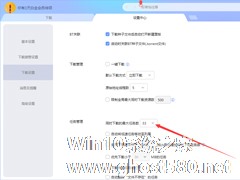-
迅雷7怎么增加下载的个数?增加下载个数的操作步骤
- 时间:2024-05-03 05:07:57
大家好,今天Win10系统之家小编给大家分享「迅雷7怎么增加下载的个数?增加下载个数的操作步骤」的知识,如果能碰巧解决你现在面临的问题,记得收藏本站或分享给你的好友们哟~,现在开始吧!
迅雷7是一款功能非常强大的软件下载工具,你可以在迅雷7里下载软件、多个软件一起下载、软件的更新等等,下载速度非常快,那么在迅雷7里怎么增加下载的个数呢?下面就是在迅雷7里增加下载个数的操作步骤,一起往下看看吧!
方法步骤
1、先直接打开的迅雷,然后来到迅雷的主页面上;
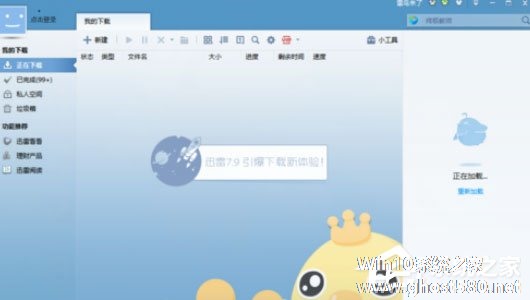
2、然后点击右上角的肩头指向的位置;
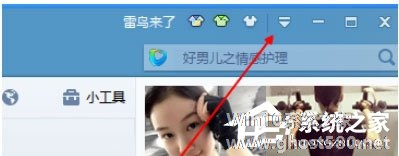
3、接着点击下边的设置的选项;
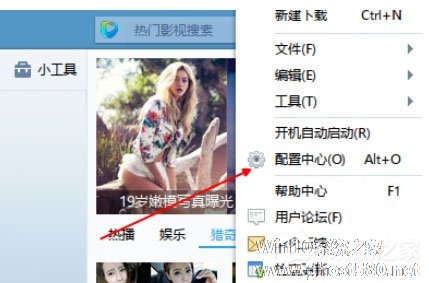
4、这时切换到左侧的下载的选项;
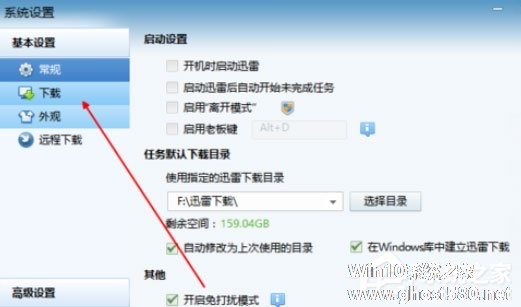
5、已经把下载的个数拉到最大;
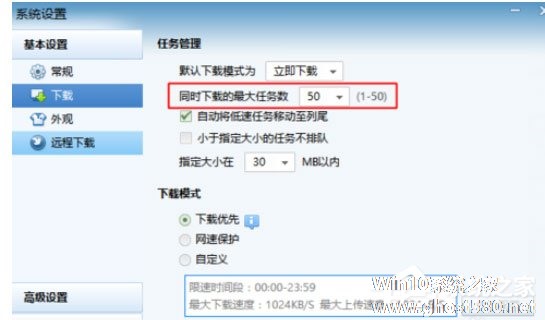
6、把设置边大之后,点击下边的确定完成设置。
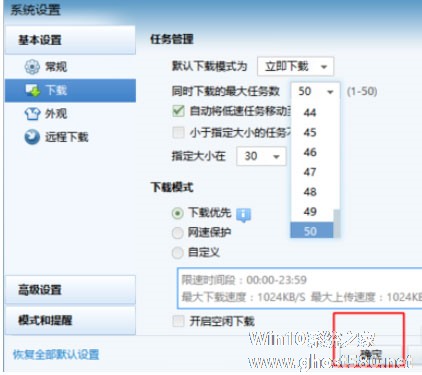
以上就是关于「迅雷7怎么增加下载的个数?增加下载个数的操作步骤」的全部内容,本文讲解到这里啦,希望对大家有所帮助。如果你还想了解更多这方面的信息,记得收藏关注本站~
【Win10系统之家★文章,转载请联系网站管理人员!】
相关文章
-

迅雷7是一款功能非常强大的软件下载工具,你可以在迅雷7里下载软件、多个软件一起下载、软件的更新等等,下载速度非常快,那么在迅雷7里怎么增加下载的个数呢?下面就是在迅雷7里增加下载个数的操作步骤,一起往下看看吧!
方法步骤
1、先直接打开的迅雷,然后来到迅雷的主页面上;
2、然后点击右上角的肩头指向的位置;
3、接着点击下边的设置的选项;... -

迅雷7是一款非常专业的软件下载工具,迅雷7可以大量下载软件而且速度非常快、更改默认下载途径、边玩边下载,那么在迅雷7里怎么更改默认下载途径呢?下面就是在迅雷7里更改默认下载途径的操作步骤,一起往下看看吧!
方法步骤
1、先打开迅雷7软件,可以登录,也可以不登录,对设置没有什么影响;
2、然后在上方工具栏中找到配置按钮,点击打开;
3、接... -
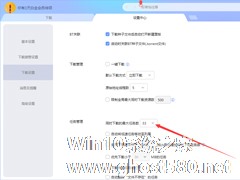
迅雷X怎么增加同时下载的最大任务数?迅雷X同时下载最大任务数增加方法
如果带宽允许的话,迅雷X的用户其实是可以增加同时下载的最大任务数,以提高下载的效率的。不过,对那些刚刚接触该软件的朋友来说,如何增加同时下载的最大任务数也是一个难题!下面小编就来分享一下同时下载的最大任务数,小伙伴们可不要错过了。
方法步骤
打开迅雷X,依次选取“主菜单”、“设置中心”;
待设置中心弹出后,选择“下载设置”;</p -

迅雷7是一款非常受大众欢迎的下载软件,许多用户在使用迅雷7下载东西的时候同时还想玩游戏,这时候为了保证玩游戏的时候网络不卡,我们就需要限制迅雷7的下载速度。下面,我们就一起往下看看迅雷7设置限速的具体方法。
方法步骤
1、打开迅雷7,点击“设置”图标;
2、点击“下载模式”,再点击“自定义”;
3、点击&